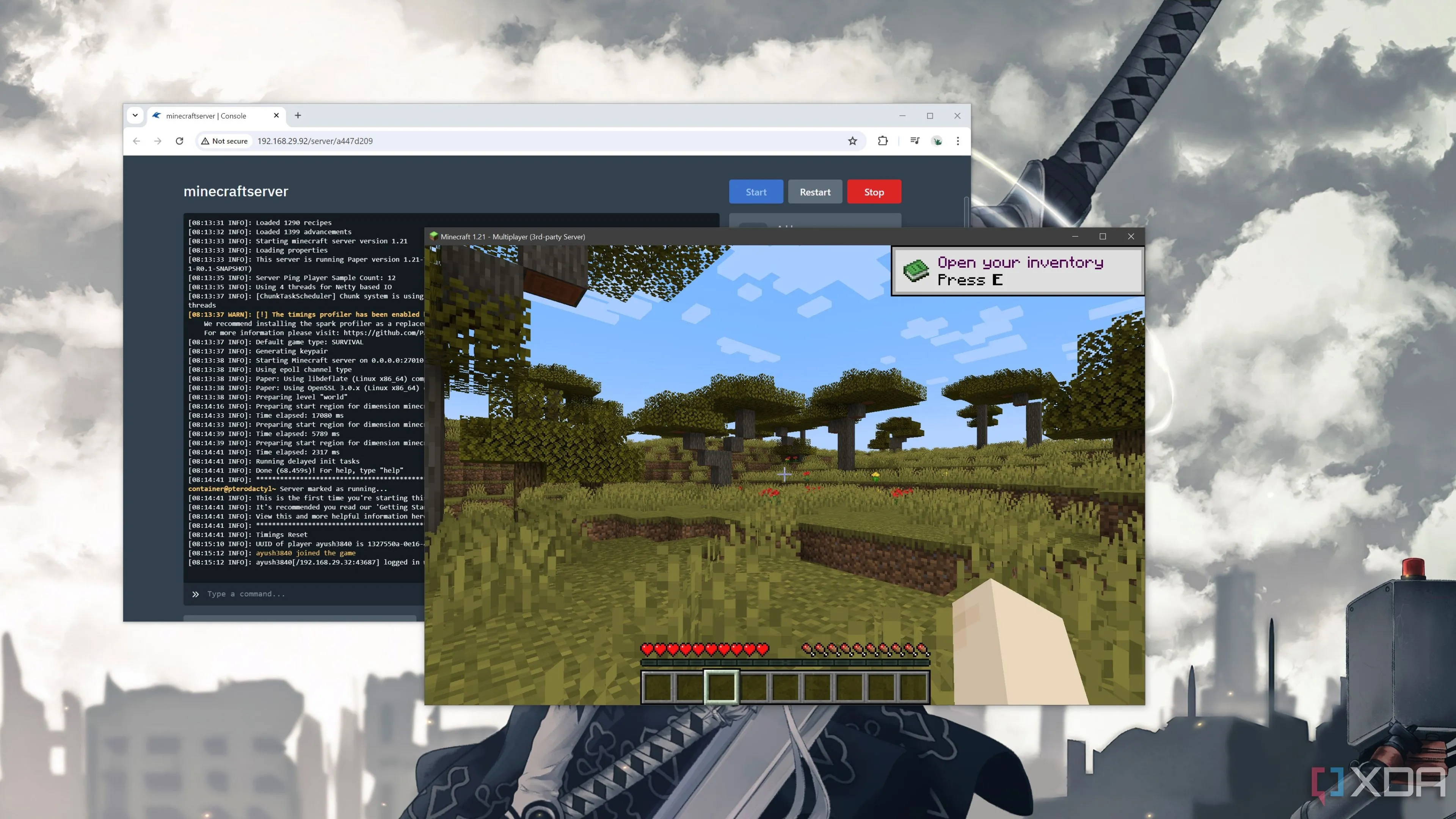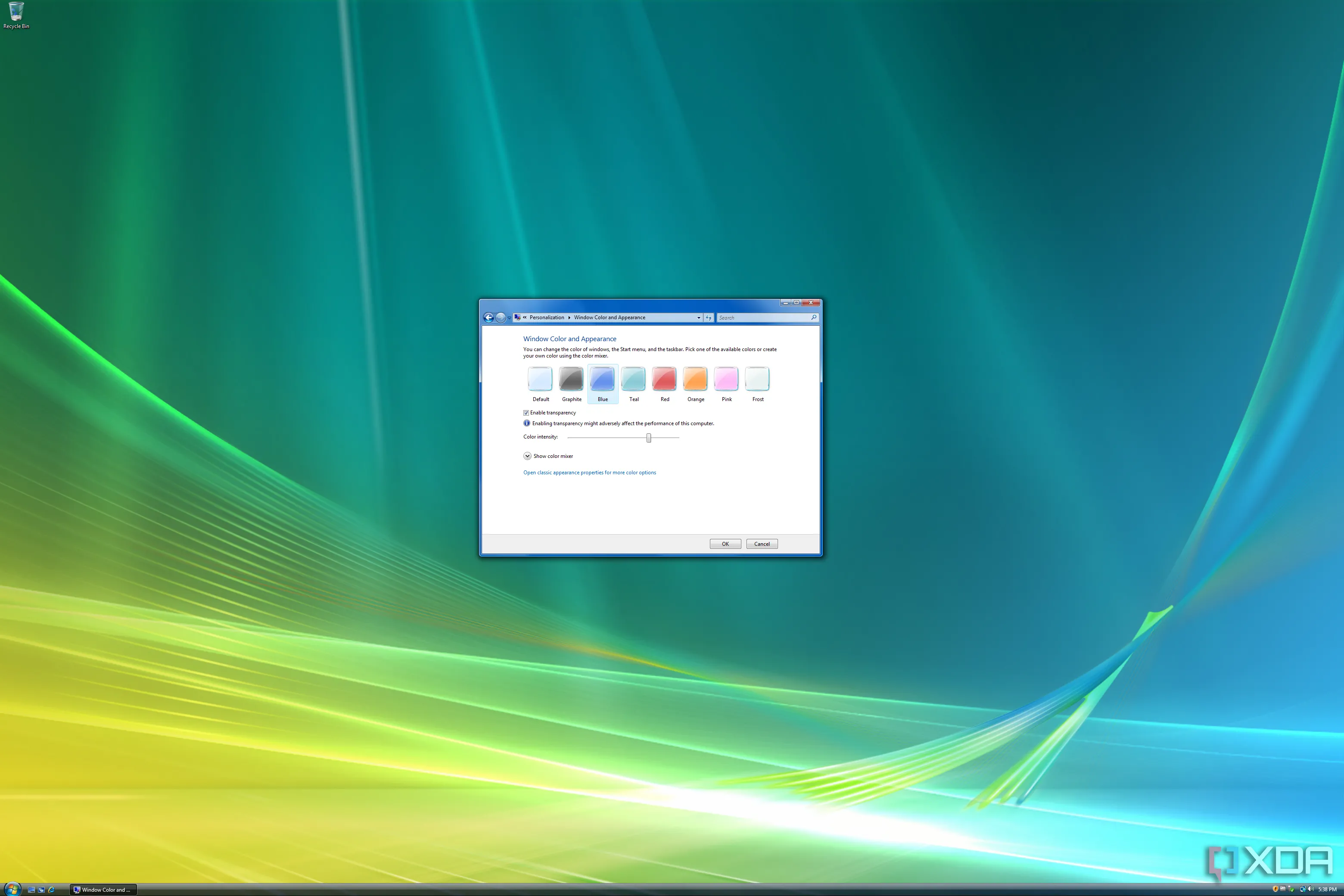Trong quá trình học đại học chuyên ngành thống kê, việc tìm kiếm một công cụ phân tích dữ liệu lý tưởng luôn là ưu tiên hàng đầu. Nhiều sinh viên và nhà nghiên cứu thường bắt đầu với Excel, sau đó chuyển sang các ngôn ngữ lập trình mạnh mẽ hơn như R. R là một công cụ cực kỳ linh hoạt và mạnh mẽ, đặc biệt khi xử lý dữ liệu lớn hoặc các mô hình phức tạp. Tuy nhiên, rào cản lớn nhất của R chính là yêu cầu kiến thức lập trình chuyên sâu, điều có thể gây khó khăn cho người mới bắt đầu. Chính vì vậy, nhiều người đã tìm thấy một giải pháp thay thế hiệu quả hơn: Phần mềm Thống kê cho Khoa học Xã hội (SPSS). SPSS dần trở thành công cụ phân tích dữ liệu nổi bật nhờ giao diện thân thiện và khả năng thực hiện các tác vụ phức kê phức tạp mà không cần mã hóa.
SPSS: Dễ Dàng Tiếp Cận, Mạnh Mẽ Về Tính Năng
Một trong những ưu điểm nổi bật của SPSS so với các công cụ như R là người dùng không cần học bất kỳ cú pháp đặc biệt hay ngôn ngữ lập trình nào để thực hiện phân tích dữ liệu. SPSS được trang bị hệ thống giao diện đồ họa người dùng (GUI) trực quan. Điều này có nghĩa là bạn chỉ cần sử dụng chuột để chọn các tính năng cần thiết và hoàn thành công việc phân tích của mình. Mặc dù kiến thức về thống kê sẽ giúp bạn diễn giải kết quả chính xác hơn, nhưng ngay cả khi không có nền tảng vững chắc về lĩnh vực này, có hàng ngàn tài liệu hướng dẫn diễn giải phân tích trên Google có thể hỗ trợ bạn.
Giao diện trực quan của SPSS
Môi trường làm việc của SPSS bao gồm hai tab quan trọng: Variable View (Chế độ xem biến) và Data View (Chế độ xem dữ liệu). Tab Variable View giúp bạn thiết lập và mô tả các biến dữ liệu, trong khi tab Data View là nơi bạn nhập và xem các giá trị dữ liệu thực tế để phân tích. Tab đang hoạt động (Variable View hoặc Data View) sẽ được tô sáng bằng màu xanh nhạt hoặc vàng để dễ dàng nhận biết.
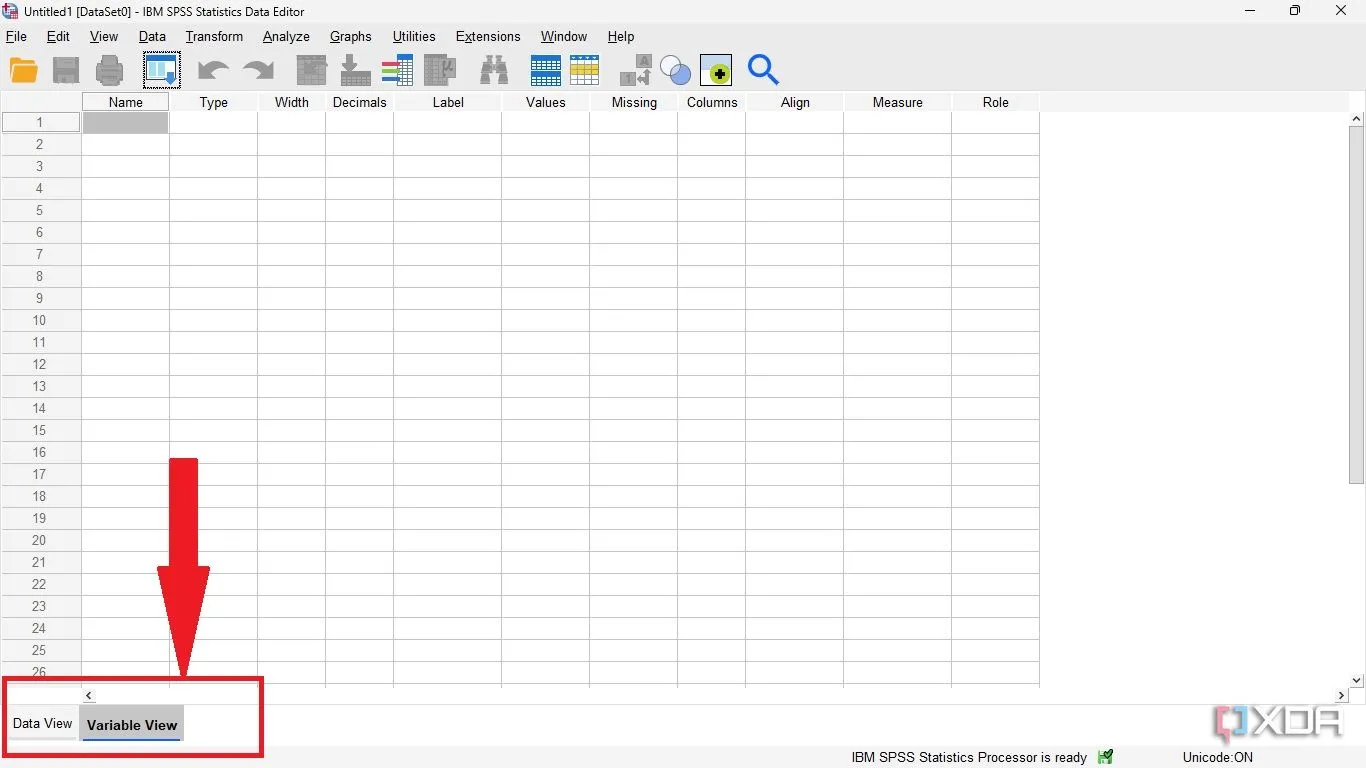 Giao diện phần mềm SPSS hiển thị đồng thời chế độ xem Dữ liệu (Data View) và chế độ xem Biến (Variable View), minh họa cấu trúc làm việc cơ bản.
Giao diện phần mềm SPSS hiển thị đồng thời chế độ xem Dữ liệu (Data View) và chế độ xem Biến (Variable View), minh họa cấu trúc làm việc cơ bản.
Variable View: Kiểm Soát Biến Dữ Liệu Hiệu Quả
Variable View được thiết kế để giúp người dùng nhập các biến và cung cấp cho phần mềm những thông tin quan trọng để SPSS hiểu cách xử lý các biến này. Việc thêm biến vào SPSS rất dễ dàng. Tuy nhiên, trước khi nhập tập dữ liệu, bạn cần làm quen với các công cụ phân tích trên thanh công cụ phía trên. Tại đây, bạn sẽ tìm thấy các tùy chọn về thống kê mô tả, thống kê Bayesian, tương quan, hồi quy, kiểm định phi tham số, v.v. Sau đó, bạn có thể nhập dữ liệu và thêm các thông tin hoặc cài đặt cần thiết.
Các thiết lập quan trọng trong Variable View
Dưới đây là các cài đặt quan trọng cho mỗi biến trong Variable View:
- Name (Tên): Đây là nơi bạn nhập tên biến. Tên biến trong SPSS không cho phép khoảng trắng hoặc các ký tự đặc biệt. Phong cách PascalCase (ví dụ:
TenSinhVien,DiemToan) thường được sử dụng để tối ưu. - Type (Kiểu): Cài đặt này cho SPSS biết loại dữ liệu bạn đang nhập. Mặc định thường là “Numeric” (số), phù hợp cho hầu hết các phân tích dữ liệu số. Tuy nhiên, có nhiều tùy chọn khác có sẵn như String (chuỗi ký tự), Date (ngày tháng), v.v.
- Label (Nhãn): Vì trường tên biến khá nghiêm ngặt, trường nhãn cung cấp một cách linh hoạt hơn để mô tả chi tiết biến của bạn. Bạn có thể viết các câu thông thường, bao gồm cả khoảng trắng và ký tự đặc biệt tại đây (ví dụ: “Giới tính của người tham gia khảo sát”).
- Values (Giá trị): Khi phân tích dữ liệu khảo sát, tính năng này giúp bạn gán nhãn cho các tùy chọn mà người trả lời đã chọn. Ví dụ, nếu một câu hỏi khảo sát yêu cầu người trả lời đồng ý hoặc không đồng ý với một chính sách, bạn có thể gán
1cho “Đồng ý” và2cho “Không đồng ý”. - Measure (Thang đo): Bạn có thể sử dụng tùy chọn này để chỉ ra liệu dữ liệu của bạn là Nominal (danh nghĩa), Ordinal (thứ bậc), hay Scale (khoảng/tỷ lệ).
- Nominal: Dùng cho dữ liệu phân loại mà các cấp độ không thể xếp hạng, ví dụ như câu hỏi khảo sát có lựa chọn “Có” và “Không”.
- Ordinal: Dùng cho dữ liệu phân loại mà các cấp độ theo một thứ tự cụ thể, ví dụ: “Tốt”, “Khá hơn”, “Tốt nhất”.
- Scale: Dùng cho các biến số có thể đo lường trên một thang đo liên tục. Ví dụ điển hình là điểm số của học sinh trong một lớp học hoặc chiều cao, cân nặng.
Việc không chọn đúng kiểu dữ liệu hoặc thang đo có thể dẫn đến kết quả và kết luận không chính xác trong phân tích.
Data View: Nhập Liệu Và Bắt Đầu Phân Tích Đơn Giản
Sau khi thêm các biến dưới tab Variable View trong SPSS, bạn sẽ nhập tất cả các giá trị cho các biến này dưới tab Data View. Từ đó, bạn có thể bắt đầu phân tích bằng cách sử dụng các công cụ phân tích trên thanh công cụ phía trên.
Khả năng nhập dữ liệu trực tiếp và từ Excel
Một tính năng hữu ích khác của SPSS là khả năng nhập dữ liệu trực tiếp từ các tệp Excel. Tính năng này đặc biệt tiện lợi vì hầu hết các bộ dữ liệu thường được lưu trữ dưới dạng bảng tính Excel. Việc nhập trực tiếp giúp tiết kiệm thời gian và công sức đáng kể, làm cho quá trình chuẩn bị dữ liệu trở nên dễ dàng hơn rất nhiều.
Chi Phí Sử Dụng SPSS: Một Công Cụ Có Giá Trị Đầu Tư
Điều đáng lưu ý là SPSS là một công cụ phân tích thống kê trả phí với các cấp độ đăng ký khác nhau. Tuy nhiên, điểm cộng là bạn có thể sử dụng SPSS miễn phí trong 30 ngày. Điều này cho phép bạn dùng thử phần mềm cho công việc, mục đích cá nhân hoặc hoạt động học tập trước khi quyết định có nên mua gói đăng ký đầy đủ hay không. Ngoài ra, nếu bạn là sinh viên, bạn có thể tận dụng các chương trình giảm giá hoặc phiên bản miễn phí thông qua tổ chức giáo dục của mình, nếu có sẵn.
Không thể phủ nhận rằng Excel và R là những công cụ hữu ích cho phân tích dữ liệu, với R đặc biệt lý tưởng cho dữ liệu lớn (big data), học máy (machine learning) và trí tuệ nhân tạo (AI). Tuy nhiên, điều làm SPSS trở nên hấp dẫn là khả năng thực hiện hầu hết các phân tích thống kê cần thiết cho doanh nghiệp hoặc nghiên cứu mà không cần đến sự phức tạp của mã hóa. Với SPSS, bạn có được một công cụ dễ hiểu, trực quan và sở hữu một bộ tính năng toàn diện. Nếu bạn không phải là người đam mê lập trình và không quá băn khoăn về chi phí, thì SPSS chắc chắn là một lựa chọn tuyệt vời cho mọi nhu cầu phân tích dữ liệu của bạn.